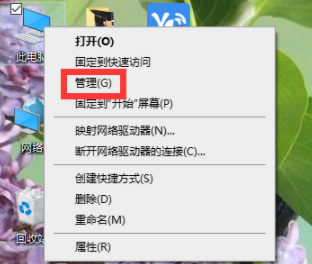在电脑上安装使用双系统能给用户的使用带来不少便利,可以将其中的一个系统专门用于工作,另一个系统专门用来娱乐,如果双系统对软件的兼容性互补的话,就可以不用在为特定的软件额外配置一台电脑了。下面和大家分享一下在笔记本电脑上安装双系统的方法,有需要的朋友可以参考一下。

笔记本电脑如何安装双系统
1、右键点击计算机,选择管理选项。

2、在打开的计算机管理窗口中,选择磁盘管理,找一个剩余空间较大的分区,右键单击选择“压缩卷”。

3、输入压缩的空间量,具体大小由接下来要安装的系统决定,这里选择安装win10系统,win10的系统盘最好不要小于40G(40960MB),所以决定压缩空间量为50000MB。

4、压缩完成后,会出现一个新的可用空间,右键选择新建简单卷,然后一直下一步,这样新的分区就创建完成了

手把手教你windows资源管理器已停止工作怎么办
windows资源管理器已停止工作怎么办?资源管理器是windows系统中自带的一个工具,我们可以通过资源管理器来查看和管理进程等.今天小编就给大家详细讲解一下win7电脑提示Windows资源管理器已停止工作该怎么解决.
5、然后准备一个U盘,容量最好是8G或以上,将该U盘制作成启动U盘。

6、将制作好的启动U盘插入需要安装双系统的笔记本电脑,重启电脑并通过U盘启动进入PE系统。

7、在PE系统内用装机工具将第二个系统直接安装到刚刚新建的分区上。

8、系统安装完成后直接重启系统。

9、重启后就能在启动界面中选择系统运行了。

这样我们就能实现在笔记本电脑上安装双系统了。
以上就是电脑技术教程《手把手教你笔记本电脑如何安装双系统》的全部内容,由下载火资源网整理发布,关注我们每日分享Win12、win11、win10、win7、Win XP等系统使用技巧!外星人笔记本电脑如何安装系统
外星人笔记本电脑如何安装系统?外星人笔记本是一款走高端游戏本路线的电脑,但是在高端的电脑,避免不了会遇到需要重装系统的情况.所以,今天小编就将整理的外星人笔记本电脑安装系统Windows10教程分享给大家.